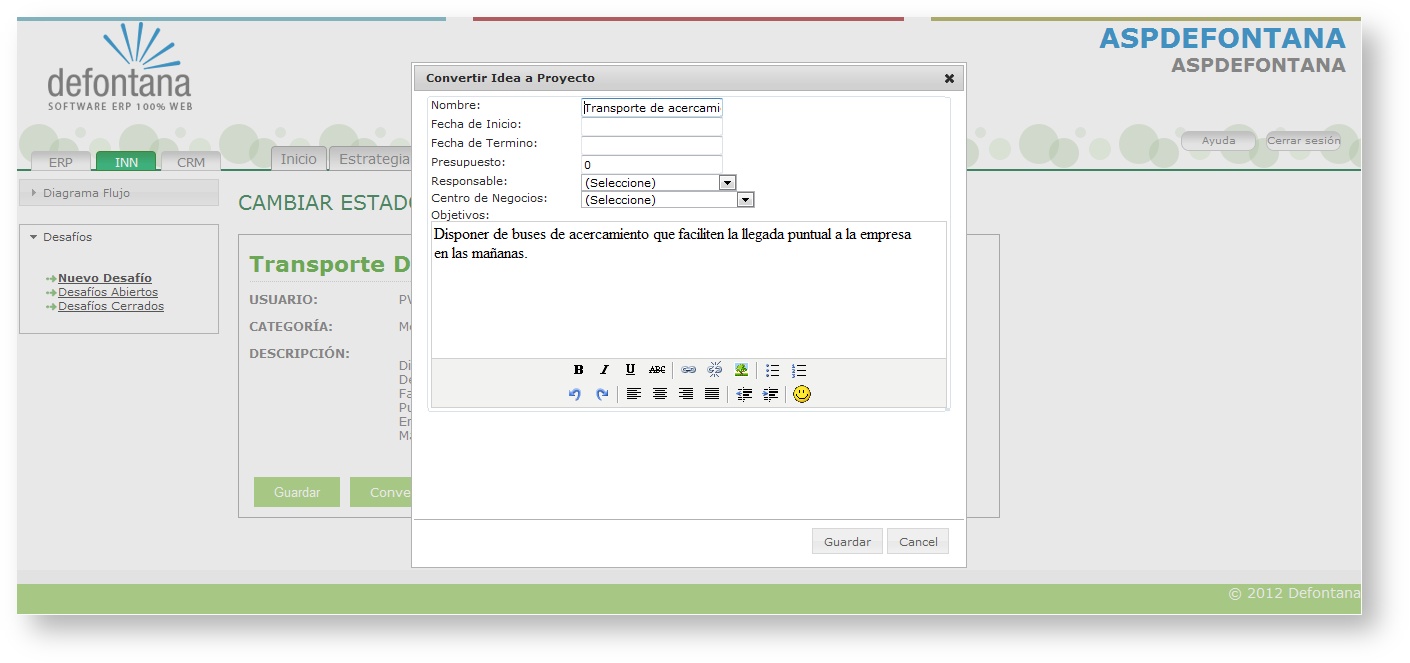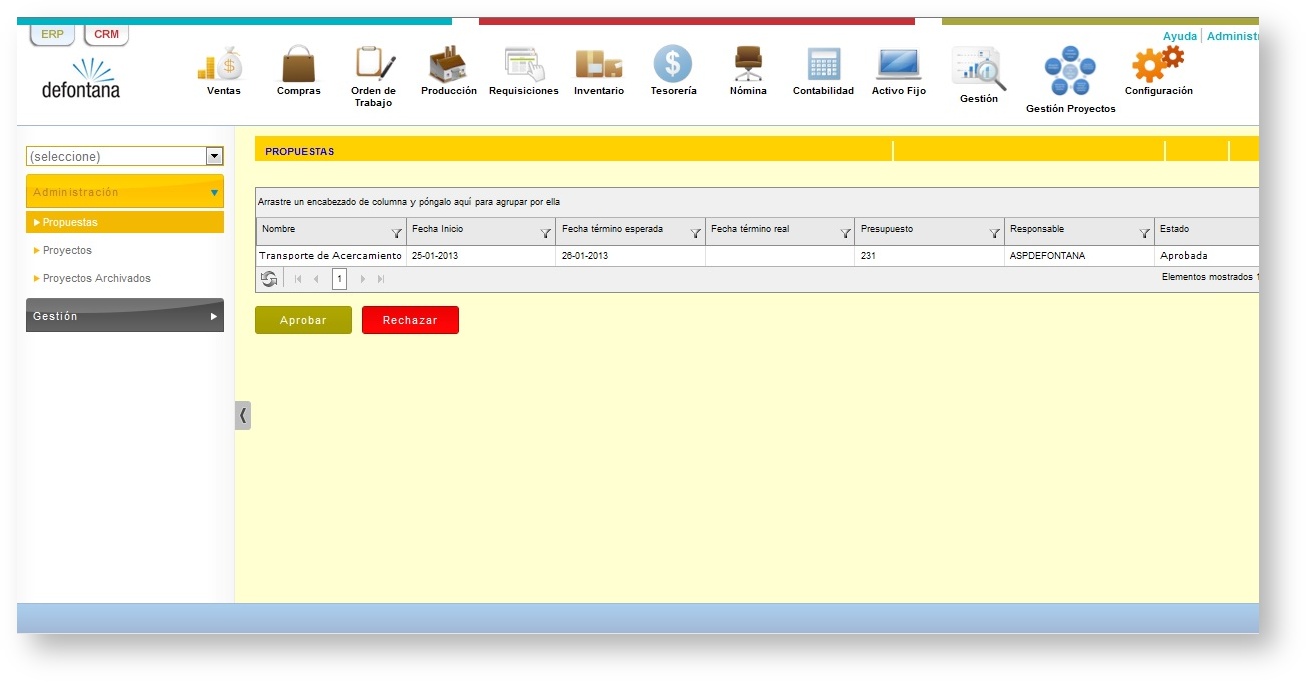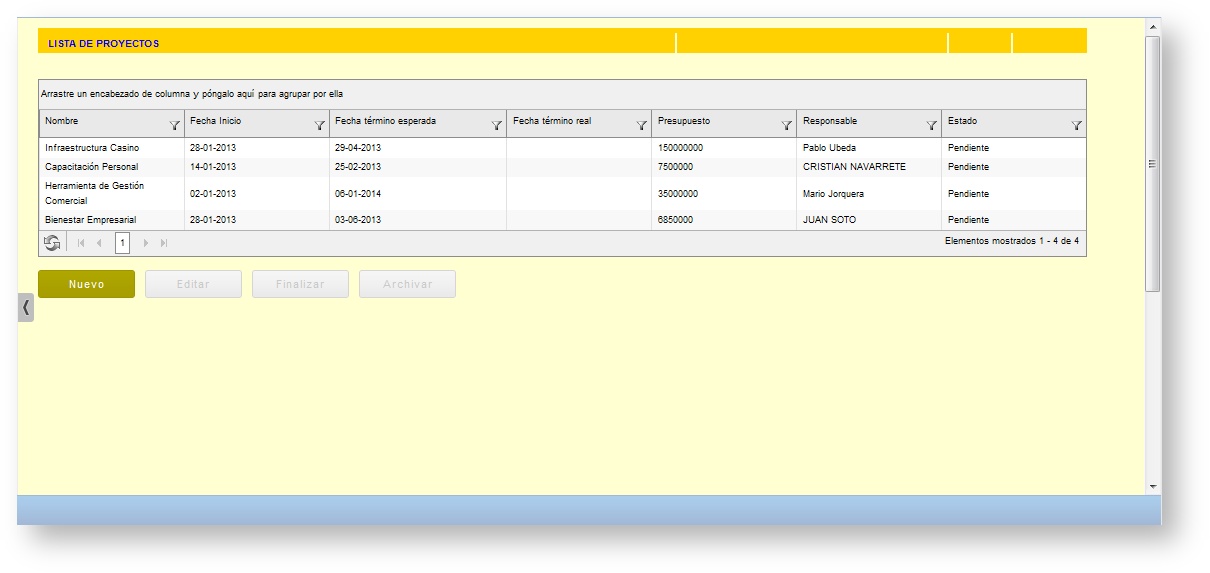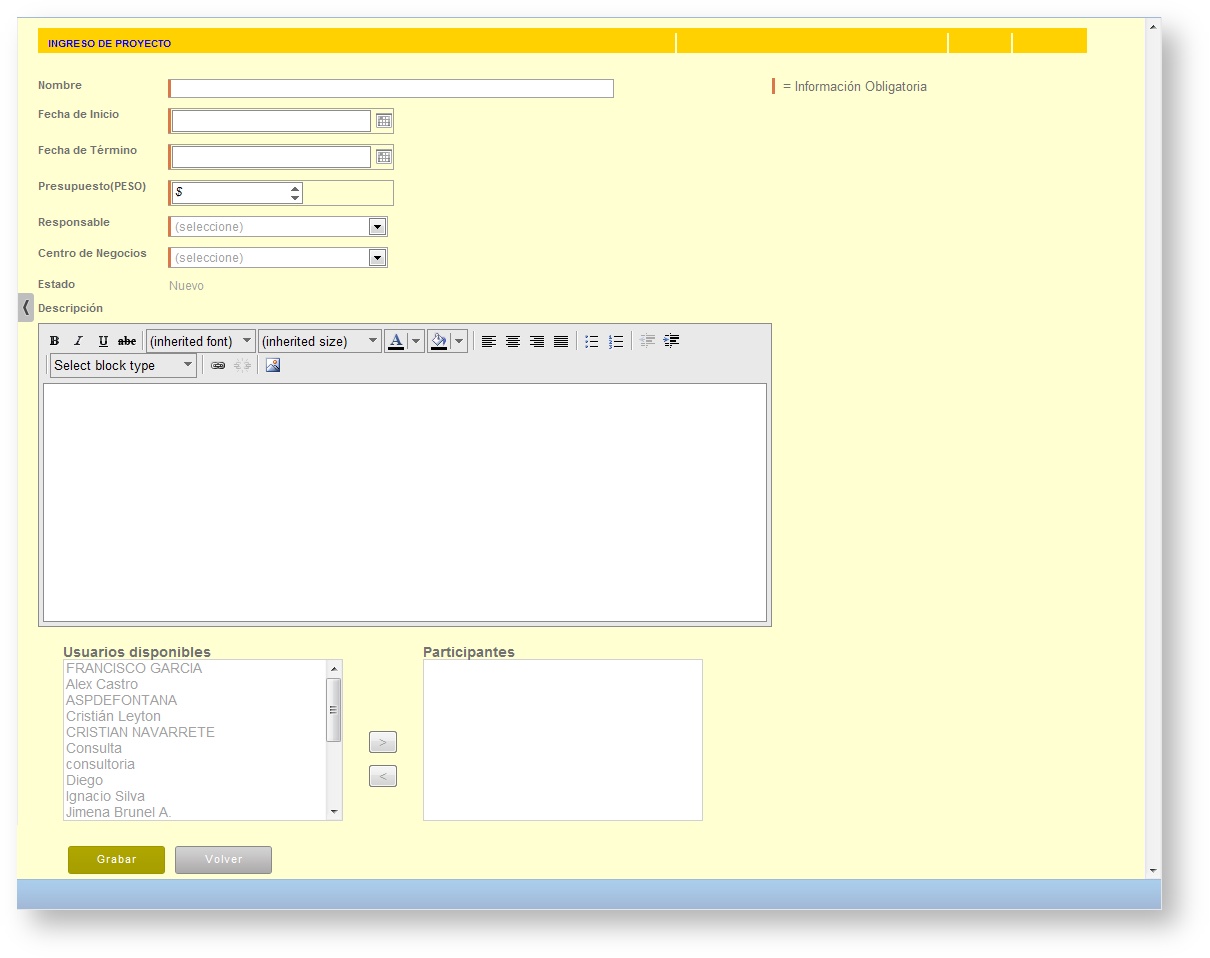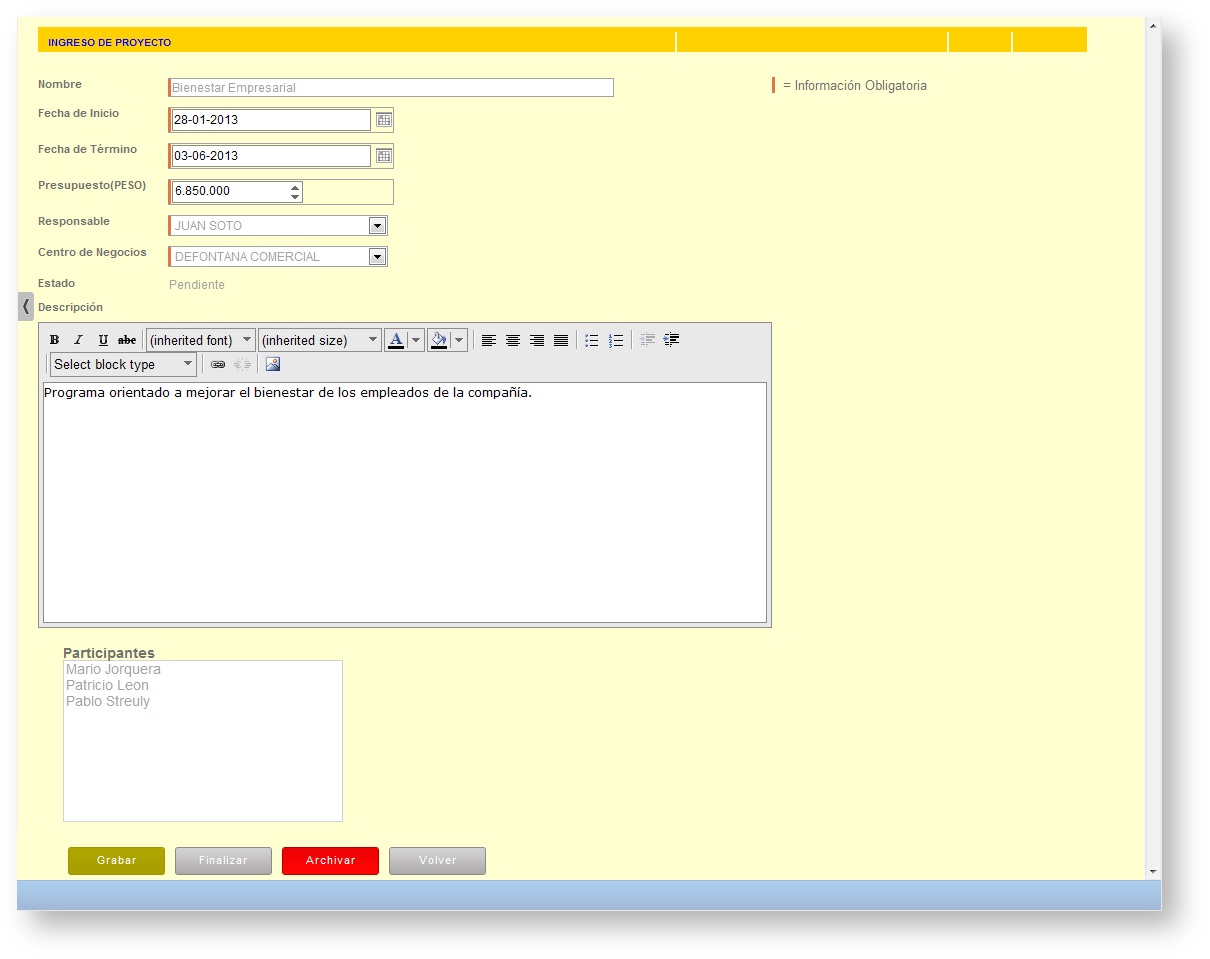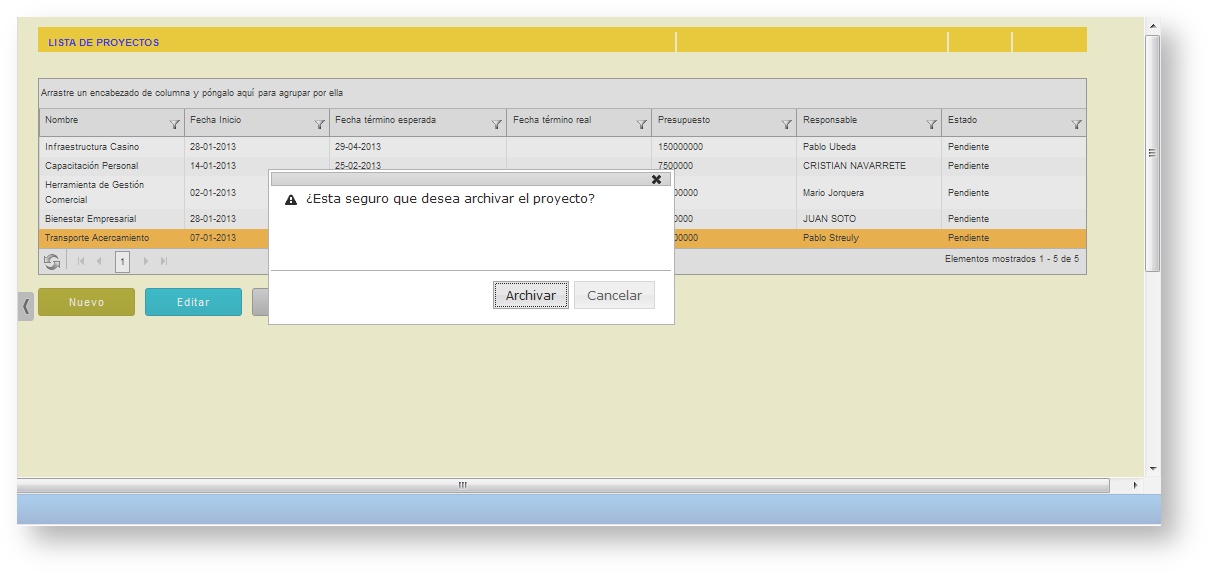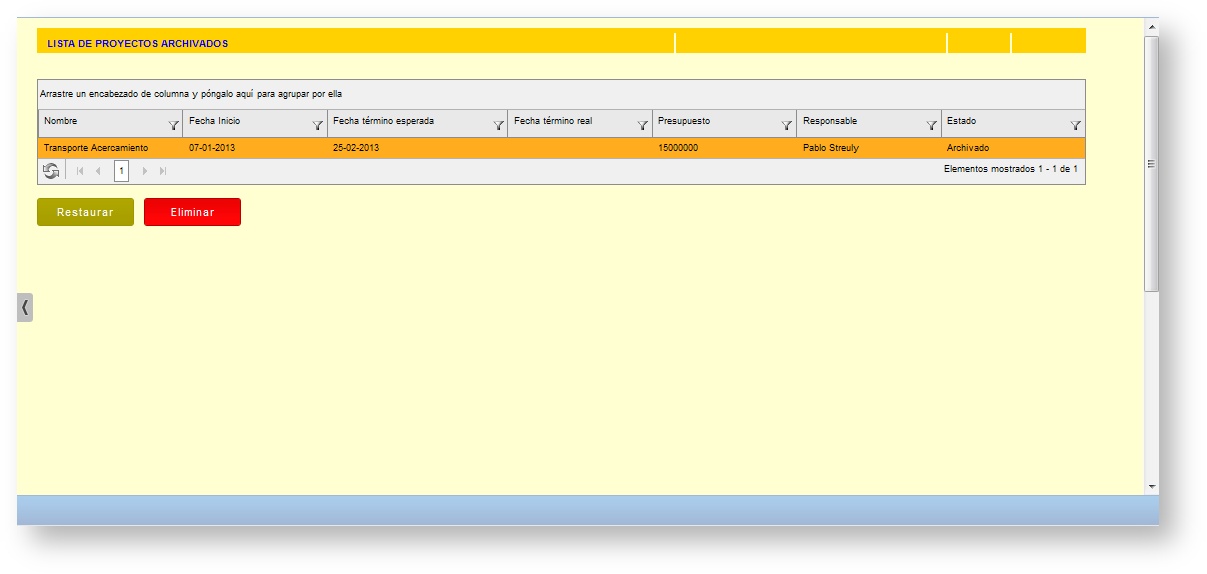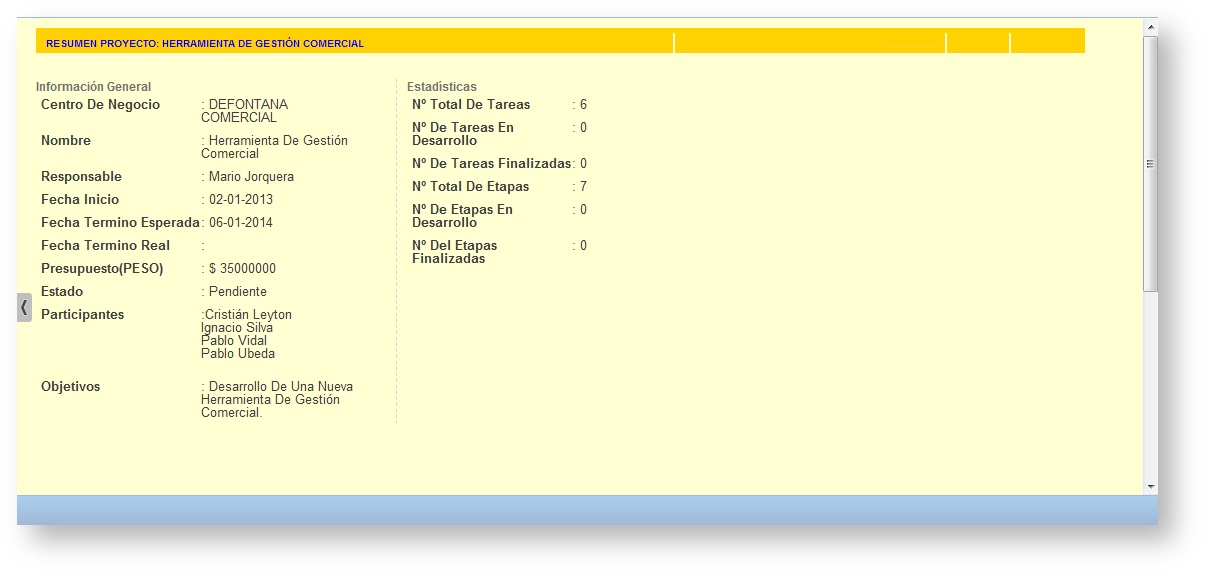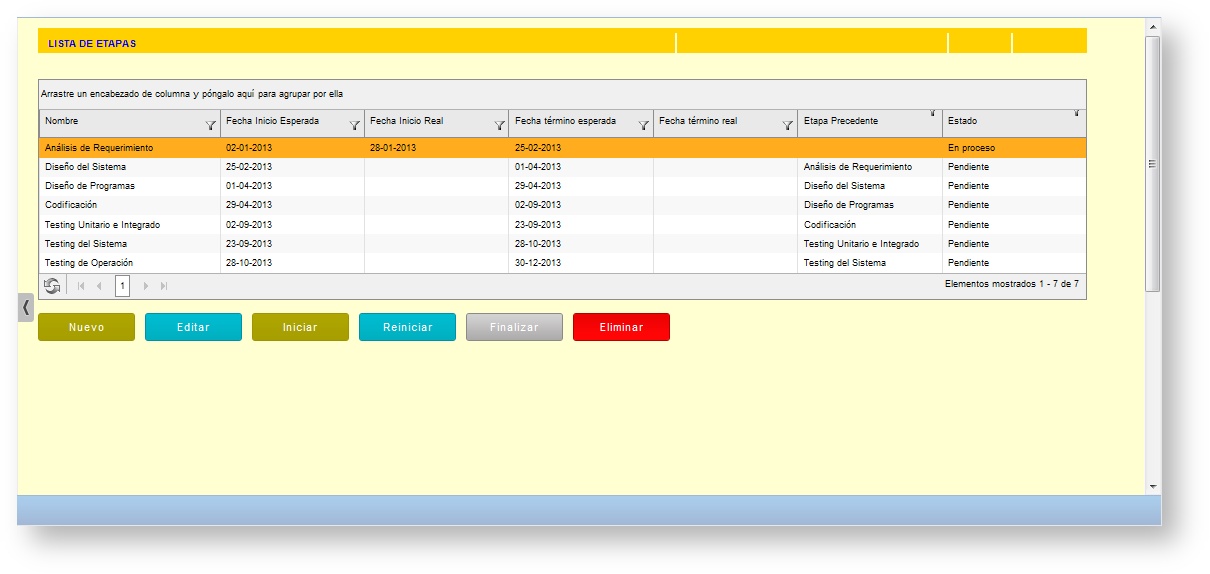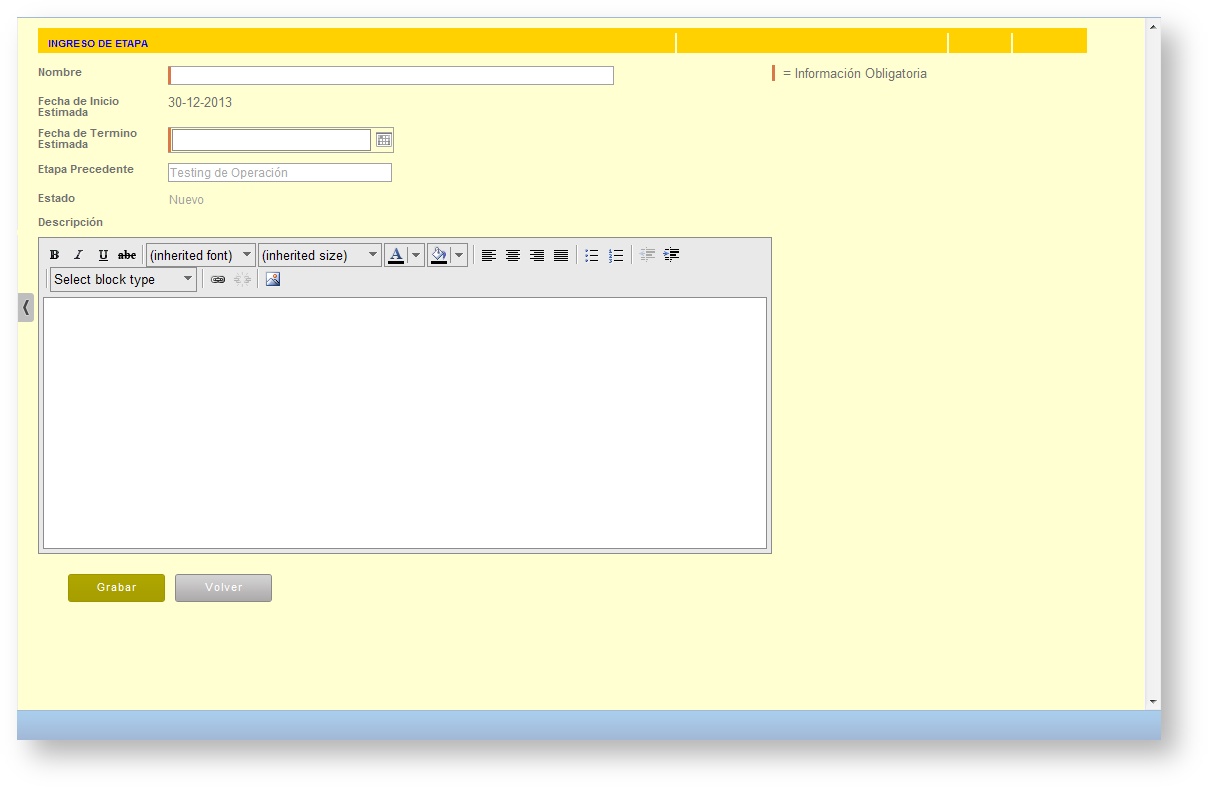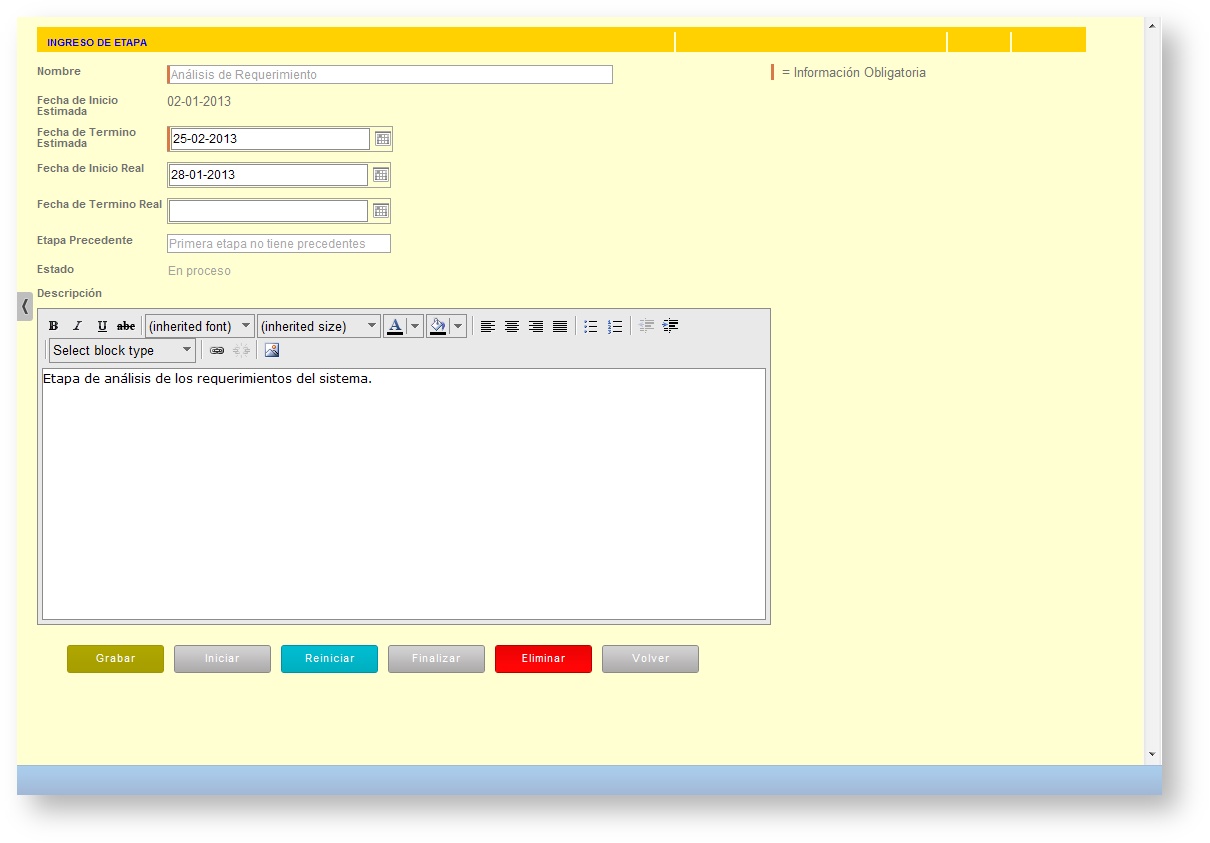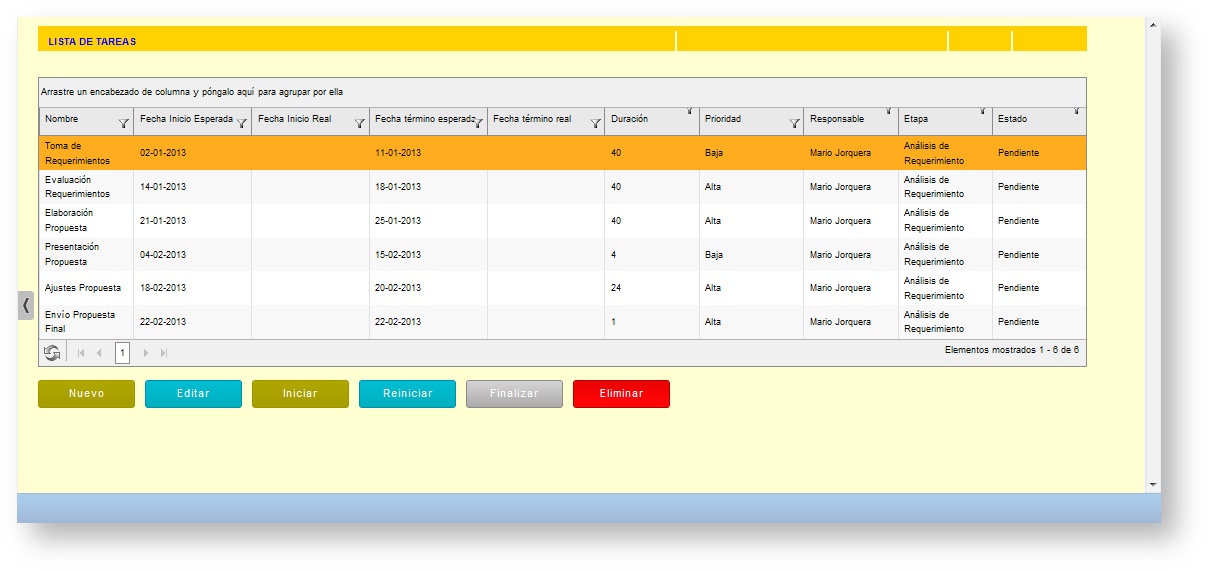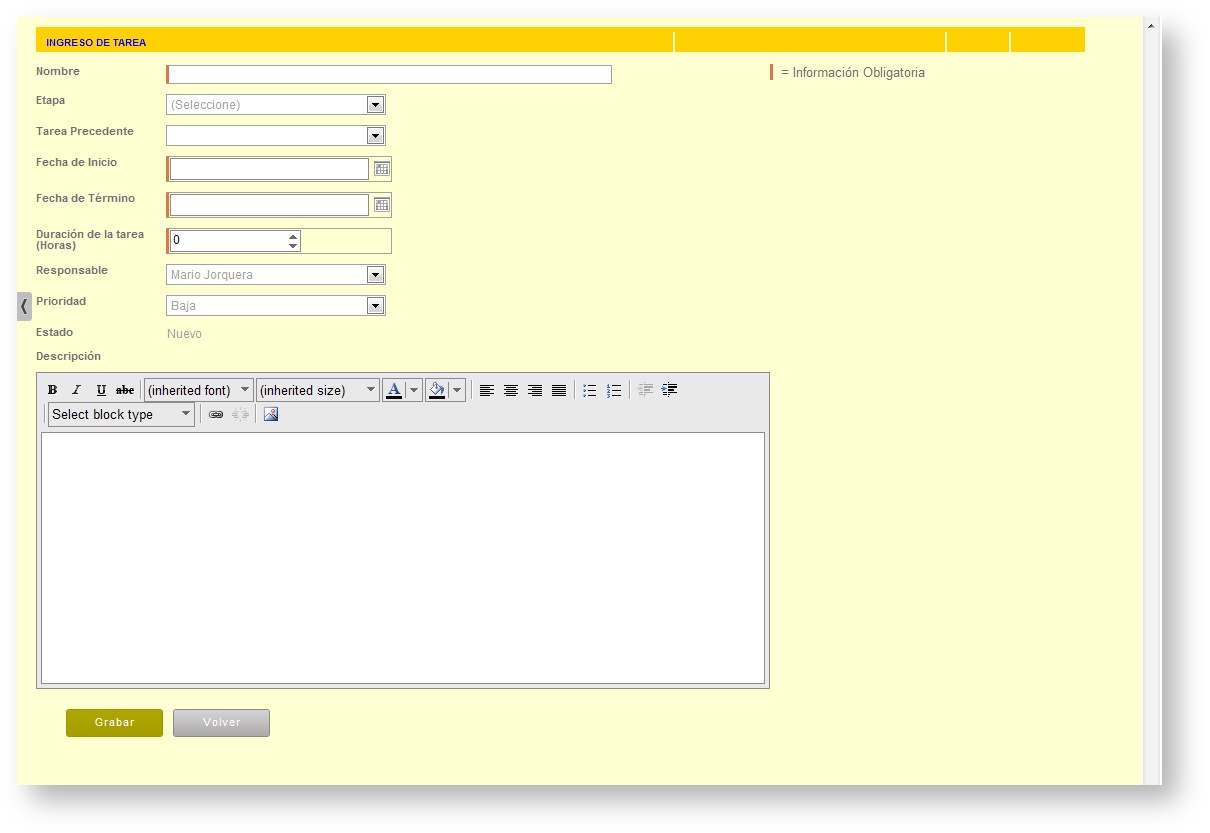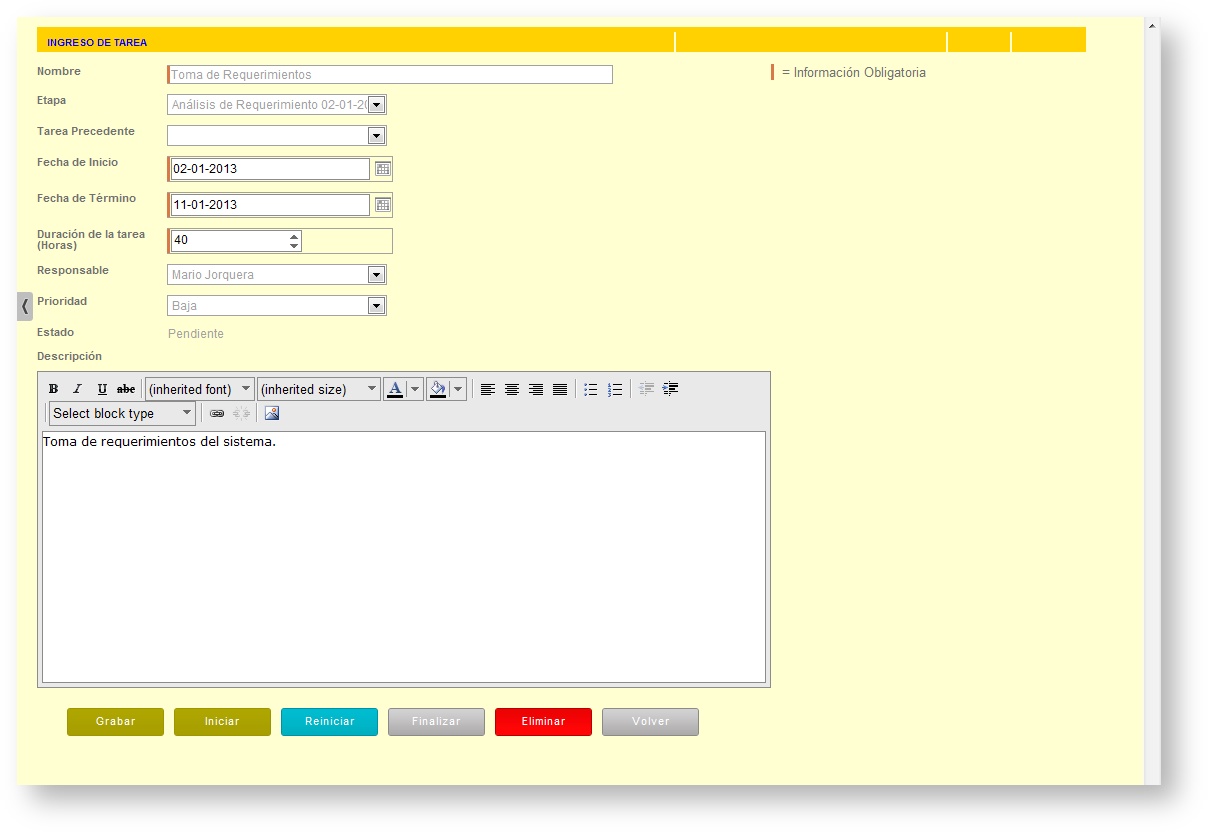Ciclo Gestión de Proyectos
La Gestión de Proyectos entrega a los usuarios el proceso completo para administrar y gestionar sus proyectos. Un proyecto comienza con una idea. Ésta surge como consecuencia de necesidades insatisfechas. Ella establece la magnitud del problema y señala a quienes afectan las definiciones detectadas. Luego esta idea se convierte en una propuesta donde se indican aspectos que permiten valorar la conveniencia y factibilidad de llevar a cabo la idea, incluyendo un análisis preliminar. Una vez identificadas las alternativas que permitan fortalecer la conveniencia del proyecto, se inicia el proceso de gestión de proyecto donde se establece fecha de puesta en marcha, tamaño, localización, recursos, entre otros; para desarrollar un proyecto exitoso.
Temas más consultados
Filter by label
There are no items with the selected labels at this time.
Administración
Propuestas
ERP > INN > Desafíos
Esta funcionalidad permite listar las ideas que se generaron en el Portal de Ideas, las cuales se solicitó convertir en Proyecto.
Esta idea es almacenada como una Propuesta.
Gestión Proyectos > Administración > Propuesta
El sistema entrega las siguientes opciones:
- Aprobar : permite aprobar la Propuesta, convirtiéndola en un Proyecto.
- Rechazar : permite rechazar la Propuesta.
Proyectos
Gestión Proyectos > Administración > Proyectos
Esta funcionalidad permite listar todos los proyectos vigentes de la empresa.
El sistema entrega las siguientes opciones:
- Nuevo : permite el ingreso de un nuevo Proyecto.
- Editar : permite la edición del Proyecto seleccionado.
- Finalizar : permite finalizar el Proyecto seleccionado.
- Archivar : permite que un Proyecto sea archivado, para que sea desarrollado en otra ocasión.
Crear proyecto
Al presionar el botón "Nuevo" el sistema desplegará el siguiente formulario:
Donde:
Nombre : nombre con el cual se identificará el Proyecto.
Fecha de inicio : se establece la fecha en la cual se dará inicio al Proyecto.
Fecha de término : se establece cual es la fecha de término del Proyecto.
Presupuesto : presupuesto asignado para el desarrollo del Proyecto.
Responsable del Proyecto : persona encargada de que el Proyecto se desarrolle en los plazos establecidos.
Centro de Negocio : se define para que área de la empresa se desarrollará el Proyecto.
Estado : estado del Proyecto.
Descripción : descripción del Proyecto.
Asociar usuarios : listado de usuario que participan en el desarrollo del Proyecto.
Grabar : permite grabar los cambios.
Volver : permite volver al menú anterior sin guardar los cambios realizados.
Editar proyectos
Al seleccionar un Proyecto y presionar el botón Editar un Proyecto se despliega el siguiente formulario:
Donde:
Nombre : nombre con el cual se identificará el Proyecto.
Fecha de inicio : se establece la fecha en la cual se dará inicio al Proyecto.
Fecha de término : se establece cual es la fecha de término del Proyecto.
Presupuesto : presupuesto asignado para el desarrollo del Proyecto.
Responsable del Proyecto : persona encargada de que el Proyecto se desarrolle en los plazos establecidos.
Centro de Negocio : se define para que área de la empresa se desarrollará el Proyecto.
Estado : estado del Proyecto.
Descripción : descripción del Proyecto.
Asociar usuarios : listado de usuarios que participan en el desarrollo del Proyecto.
Grabar : permite grabar los cambios.
Volver : permite volver al menú anterior sin guardar los cambios realizados.
Archivar proyectos
Al seleccionar un Proyecto y presionar el botón Archivar, se podrá archivar un Proyecto. Para visualizar los proyectos archivados, se debe ir a la sub-sección Proyectos Archivados.
Proyectos archivados
Esta funcionalidad permite listar todos los proyectos archivados de la empresa.
El sistema entrega las siguientes opciones:
- Restaurar : permite la restauración del Proyecto seleccionado.
- Eliminar : permite la eliminación del Proyecto seleccionado.
Gestión
Inicio
Gestión proyectos > Gestión > Inicio
La página principal es la página de bienvenida al módulo, donde el usuario podrá acceder a los proyectos que tenga asignados en el menú lateral.
Resumen del proyecto
Gestión Proyecto > Gestión > Resumen del proyecto
Al seleccionar un Proyecto, se podrá visualizar la información resumida del Proyecto.
Etapas
Gestión Proyectos > Gestión > Etapas
En Etapas, el usuario podrá ver la Lista de Etapas que compone el Proyecto. Se podrá crear nuevas etapas, editarlas y eliminarlas; dependiendo de los permisos con los que cuente.
Donde:
- Nuevo : permite el ingreso de una nueva etapa.
- Editar : permite la edición de la etapa seleccionada.
- Iniciar : se da inicio a la Etapa seleccionada. Una Etapa no podrá ser iniciada hasta que las etapas que la precedan hayan finalizado.
- Reiniciar : se elimina el inicio existente de la Etapa. Una Etapa no podrá ser reinicializada si una Etapa posterior a ella se encuentra en desarrollo.
- Finalizar : permite la finalización de la Etapa seleccionada. Se da fin a la Etapa. No se podrá finalizar una Etapa que posea tareas “En Desarrollo” o “Por Desarrollar”.
- Eliminar : permite la eliminación de la Etapa seleccionada.
Crear etapa
Sólo el Usuario Jefe de Proyectos podrá crear etapas para los Proyectos. Se desplegará el siguiente formulario:
Donde:
Nombre : nombre de la Etapa.
Fecha de inicio estimada : fecha de inicio.
Fecha de término estimada : fecha de término.
Etapa Precedente : etapa que precede a esta Etapa. Esta Etapa no podrá iniciarse hasta que la etapa precedente haya finalizado.
Estado : estado de la Etapa.
Descripción : descripción de la Etapa.
Y los botones:
- Grabar : permite grabar los cambios.
- Volver : permite volver al menú anterior sin guardar los cambios realizados.
Editar etapa
Sólo el Usuario Jefe de Proyectos podrá editar las etapas.
Donde:
Nombre : nombre de la Etapa.
Fecha de inicio estimada : fecha de inicio.
Fecha de término estimada : fecha de término.
Fecha de inicio real : fecha de inicio.
Fecha de término real : fecha de término.
Etapa Precedente : etapa que precede a esta etapa. Esta etapa no podrá iniciarse hasta que la etapa precedente haya finalizado.
Estado : estado de la etapa.
Descripción : descripción de la etapa.
Y los botones:
- Grabar : permite grabar los cambios.
- Iniciar : se da inicio a la etapa. Una etapa no podrá ser iniciada hasta que las etapas que la precedan hayan finalizado.
- Reiniciar : se elimina el inicio existente de la etapa. Una etapa no podrá ser reinicializada si una etapa posterior a ella se encuentra en desarrollo.
- Finalizar : permite la finalización de la etapa seleccionada. Se da fin a la etapa. No se podrá finalizar una etapa que posea tareas “En Desarrollo” o “Por Desarrollar”.
- Volver : permite volver al menú anterior sin guardar los cambios realizados.
Eliminar etapa
El Usuario Jefe de Proyecto de podrá eliminar una etapa. Una etapa eliminada no puede tener tareas en desarrollo. Previamente, las tareas deben ser reasignadas a otra etapa o eliminada antes
de eliminar una etapa.
Finalizar Etapa
Esta acción dará término a la etapa. La etapa solo puede ser finalizada si las tareas pertenecientes a la etapa se encuentran finalizadas. Una etapa finalizada no puede ser editada. En caso de que la etapa no finalice en la fecha de término esperada, el sistema lanzará una alerta a los usuarios correspondientes para que puedan establecer una solución a este retraso.
Tareas
Gestión proyectos > Gestión > Tareas
El usuario podrá ver el Lista de Tareas del Proyecto como las que tiene asignadas.
Donde:
- Nuevo : permite el ingreso de una nueva Tarea.
- Editar : permite la edición de la Tarea seleccionada.
- Iniciar : se da inicio a la Tarea. Una Tarea no podrá ser iniciada hasta que las tareas que la precedan hayan finalizado.
- Reiniciar : se elimina el inicio existente de la Tarea. Una Tarea no podrá ser reinicializada si una tarea posterior a ella se encuentra en desarrollo.
- Finalizar : permite la finalización de la Tarea seleccionada. Se da fin a la Tarea. No se podrá finalizar una Tarea que posea tareas precedentes “En Desarrollo” o “Por Desarrollar”.
- Eliminar : permite la eliminación de la Tarea seleccionada.
Crear tarea
Si el usuario posee los permisos, éste podrá crear tareas para los Proyectos.
Donde:
Nombre : nombre de la Tarea.
Etapa : etapa a la cual pertenece la Tarea.
Tarea Precedente : tarea que precede a la Tarea.
Fecha de inicio : fecha de inicio de la Tarea.
Fecha de término : fecha de término de la Tarea.
Duración : duración de la Tarea (en horas).
Responsable : usuario que realiza la Tarea.
Prioridad : prioridad de la Tarea. (Baja, Media, Alta).
Estado : estado de la Tarea.
Descripción : descripción de la Tarea.
Y los botones:
- Grabar : permite grabar los cambios.
- Volver : permite volver al menú anterior sin guardar los cambios realizados.
Editar tarea
Si el usuario posee los permisos, se mostrará el siguiente formulario:
Donde:
Nombre : nombre de la Tarea.
Etapa : etapa a la cual pertenece la Tarea.
Tarea Precedente : tarea que precede a la Tarea.
Fecha de inicio : fecha de inicio de la Tarea.
Fecha de término : fecha de término de la Tarea.
Duración : duración de la Tarea (en horas).
Responsable : usuario que realiza la Tarea.
Prioridad : prioridad de la Tarea. (Baja, Media, Alta).
Estado : estado de la Tarea.
Descripción : descripción de la Tarea.
Y los botones:
- Grabar : permite grabar los cambios.
- Iniciar : se da inicio a la etapa. Una tarea no podrá ser iniciada hasta que las tareas que la precedan hayan finalizado.
- Reiniciar : se elimina el inicio existente de la tarea. Una tarea no podrá ser reinicializada si una tarea posterior a ella se encuentra en desarrollo.
- Finalizar : permite la finalización de la tarea seleccionada. Se da fin a la tarea. No se podrá finalizar una tarea que posea tareas precedentes “En Desarrollo” o “Por Desarrollar”.
- Eliminar : permite la eliminación de la tarea seleccionada.
- Volver : permite volver al menú anterior sin guardar los cambios realizados.
Eliminar tarea
Se procede a eliminar la tarea seleccionada. No puede eliminarse si es una tarea precedente.
Finalizar tarea
Esta acción dará término a la tarea. Una tarea finalizada no puede ser editada ni asignada. En caso de que la tarea no finalice en la fecha de término esperada, el sistema lanzará una alerta
a los usuarios correspondientes para que puedan establecer una solución a este retraso.